Le dossier Corbeille de macOS est similaire à la Corbeille des ordinateurs Windows. Ce dossier est attribué pour contenir tous les fichiers les moins importants, y compris les documents, les photos, la musique, les vidéos, etc. Vous ne trouvez pas le dossier Corbeille sur Mac? Trouvez où est la corbeille sur Mac et comment le vider et le gérer facilement dans ce tout nouveau message. Il existe également des moyens pour libérer le stockage complet sur votre Mac.
Contenus : Partie 1. Où est la corbeille sur Mac?Partie 2. Comment supprimer définitivement la corbeille sur mon Mac?Partie 3. Comment forcer le vidage de la corbeille à l'aide du terminal?Partie 4. Comment supprimer des fichiers sur Mac qui ne seront pas supprimés?Partie 5. Résumé
Partie 1. Où est la corbeille sur Mac?
Habituellement, lorsque nous n’avons plus besoin de fichiers dans notre système, nous les effaçons pour libérer de l’espace et éclaircir l'espace purgeable Mac. La corbeille contient tout le contenu supprimé, que ce soit des documents, des photos, des vidéos, de la musique, etc.
Bien que ces fichiers supprimés soient stockés dans le dossier corbeille, vous pouvez avoir la possibilité de les restaurer au cas où vous auriez encore besoin du contenu. Vous pouvez également vider la corbeille pour libérer plus d'espace sur le système. Ce n'est pas parce que vous avez supprimé du contenu qu'il a totalement disparu.
Le dossier Corbeille contient toujours de l'espace sur l'ordinateur, ce qui peut également affecter les performances ultérieurement. C'est pourquoi il est recommandé d'effacer ou de vider le dossier corbeille à tout moment. Cependant, pour ceux qui utilisent macOS Sierra, tous les fichiers stockés dans le dossier Corbeille pendant plus de 30 jours sont automatiquement supprimés; en permanence.
Où se trouve le dossier Corbeille sur mon Mac?
Les versions précédentes de Mac mettaient la corbeille sur le bureau, mais les choses ont fini par changer et être mises à niveau. Depuis lors, beaucoup de gens se demandaient, où est la corbeille sur Mac? Trouver la corbeille sur votre Mac est facile et peut être effectué de plusieurs manières. Le bac est situé sur le dock Mac où vous pouvez simplement faire glisser et déposer les fichiers dont vous n'avez plus besoin.
Ouvrir un dossier Corbeille
- Cliquez sur l'icône de la corbeille dans le Dock et une fenêtre du Finder s'ouvre avec tous les fichiers qu'elle contient.

Partie 2. Comment supprimer définitivement la corbeille sur mon Mac?
Un clavier de raccourci clavier secret et quelques conseils supplémentaires sur la façon de supprimer les fichiers de la corbeille sur Mac sont si faciles à apprendre et à retenir. Voilà quelque:
- Utilisez les touches Command + Delete pour déplacer le ou les fichiers vers la corbeille.
- Glissez et déposez le fichier dans la corbeille
- Faites un clic droit sur le fichier et choisissez Déplacer vers la corbeille
- Utilisez Option / Alt + Command + Delete pour supprimer le fichier / immédiatement
Pour vider le dossier Corbeille
Le nettoyage de la corbeille est également facile. Essayez ces:
- Cliquez sur l'icône Corbeille dans le Dock et sélectionnez Vider la corbeille. Confirmer l'action.
- Utilisez le raccourci clavier: Command + Shift + Delete. Cliquez sur le bouton Vider la corbeille pour confirmer la demande.
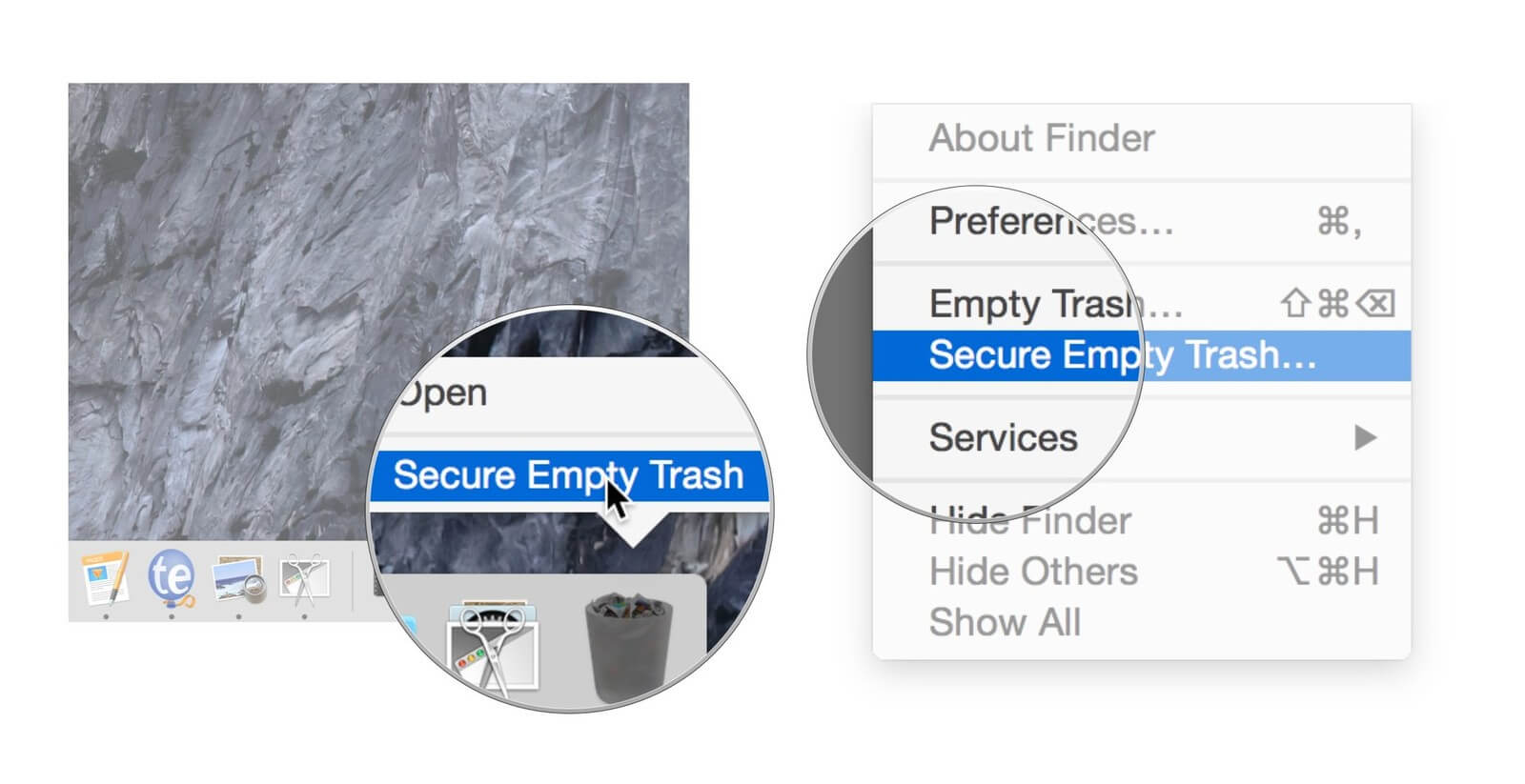
Restaurer des fichiers de la corbeille
La récupération des fichiers hors de la corbeille peut également être effectuée rapidement.
- Faites simplement glisser le ou les fichiers dont vous avez besoin hors du dossier
Partie 3. Comment forcer le vidage de la corbeille à l'aide du terminal?
Après avoir su où se trouve la corbeille sur Mac et comment supprimer vos dossiers Corbeille, vous devriez apprendre à forcer le vidage de votre corbeille. Parce que dans certaines occasions, il peut y avoir des problèmes avec le dossier corbeille et il ne vous permettra pas d'effectuer un processus comme le vider. Cependant, le terminal est le meilleur moyen de vous appuyer dans des moments comme ceux-ci. Parfois, vous obtiendrez une erreur «élément encore utilisé» ou le dossier est verrouillé. Quel que soit le scénario dans lequel vous vous trouvez, suivez ces étapes pour savoir comment naviguer et forcer la poubelle à vider via le terminal:
- Ouvrez Terminal sur Mac. Vous pouvez utiliser le Spotlight recherche
- Tapez la commande: sudo rm –R sans appuyer sur Enter. Notez qu'il y a un espace après la lettre R sinon cela ne fonctionnera pas
- Appuyez sur Control + Cliquez sur l'icône Corbeille pour ouvrir
- Mettez en surbrillance tous les fichiers dans le dossier Corbeille
- Faites glisser tous les fichiers dans la fenêtre du terminal et appuyez sur Enter.
- Fournissez le mot de passe administrateur et appuyez sur Enter
- Attendez que le processus soit terminé
Cela peut prendre un certain temps au terminal pour terminer l’action.
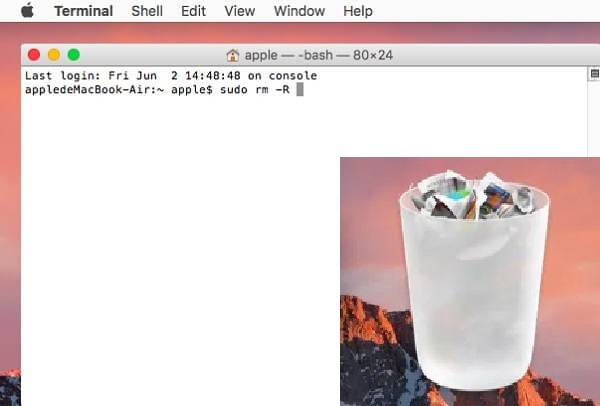
Partie 4. Comment supprimer des fichiers sur Mac qui ne seront pas supprimés?
Si vous vous demandez comment effacer efficacement les fichiers qui ne seront pas supprimés, nous sommes là pour vous. Vous n'êtes pas obligé de passer toute la journée à demander "où est la corbeille sur Mac”Au lieu de cela, vous pouvez simplement supprimer les encombrements en quelques clics.
Les fichiers indésirables sont en réalité les fichiers les moins importants que vous stockez dans votre Mac. Ils s’accumulent et s’empilent et, plus tard, posent des problèmes de performances médiocres, de latence et de lenteur. Pour éviter d’en éprouver, pourquoi ne pas utiliser iMyMac PowerMyMac programme? C'est un outil puissant avec des options complètes et complètes pour stimuler et nettoyer Mac.
Parmi les outils de nettoyage proposés par iMyMac PowerMyMac, il y a le Master Scan où il supprime de manière transparente toutes les jonques enregistrées dans votre système. Il suffit de quelques étapes pour se débarrasser de ces encombrements! Voici comment utiliser iMyMac PowerMyMac pour supprimer des fichiers sur Mac:
- Téléchargez, installez et lancez iMyMac PowerMyMac
- Sélectionnez le module Master Scan dans la barre d'outils de gauche
- Cliquez sur Scanner pour permettre au programme de parcourir l'intégralité de votre système. Après quelques instants, tous les fichiers indésirables seront affichés sur votre écran
- Les fichiers sont triés et répertoriés par catégories telles que le cache d'application, le cache de photos, le cache système, les journaux système, etc.
- Cliquez sur Nettoyer pour supprimer tous les jonques sélectionnés.

Des étapes similaires s'appliquent à d'autres modules, notamment Clutter et les fichiers volumineux et anciens. Vous pouvez maintenant voir que vos fichiers indésirables ont disparu et qu'il reste 0 Ko. En utilisant iMyMac PowerMyMac vous donne la liberté de profiter davantage de choses plus importantes que d'explorer et de flâner à l'intérieur de votre appareil à la recherche de méthodes manuelles pour supprimer les fichiers poubelle et indésirable.
Partie 5. Résumé
Désormais, vous ne demanderez plus "où se trouve la corbeille sur Mac" car nous vous avons montré où trouver le dossier corbeille sur votre Mac. Nous avons également inclus les étapes nécessaires sur la façon de supprimer un fichier, de restaurer et même de forcer le vidage de la corbeille au cas où vous auriez des messages d'erreur.
La maintenance régulière de votre appareil lui permet d’agir plus rapidement et de mieux fonctionner. Donc, pour que votre appareil soit au maximum de ses performances quotidiennes, utilisez un programme appelé iMyMac PowerMyMac, il propose des kits d’outils puissants, indispensables pour maintenir votre Mac en toute sécurité, et le rendre performant.
Avez-vous essayé d'autres options pour conserver votre Mac dans de bonnes conditions? Partagez-le avec nous dans les commentaires ci-dessous!



